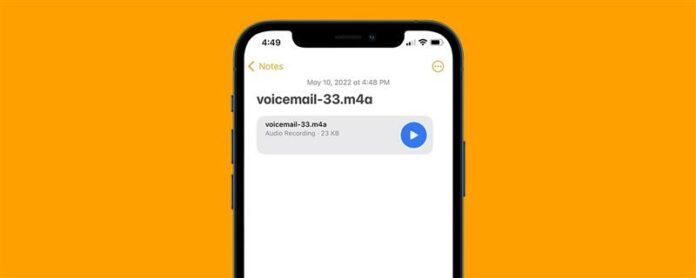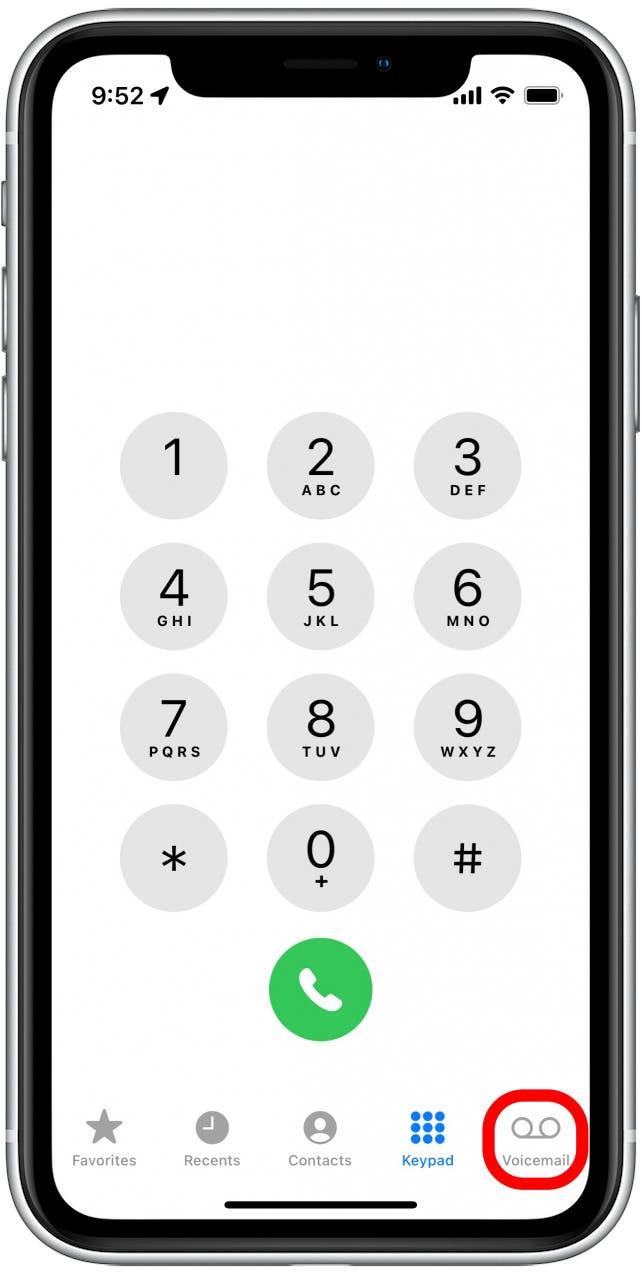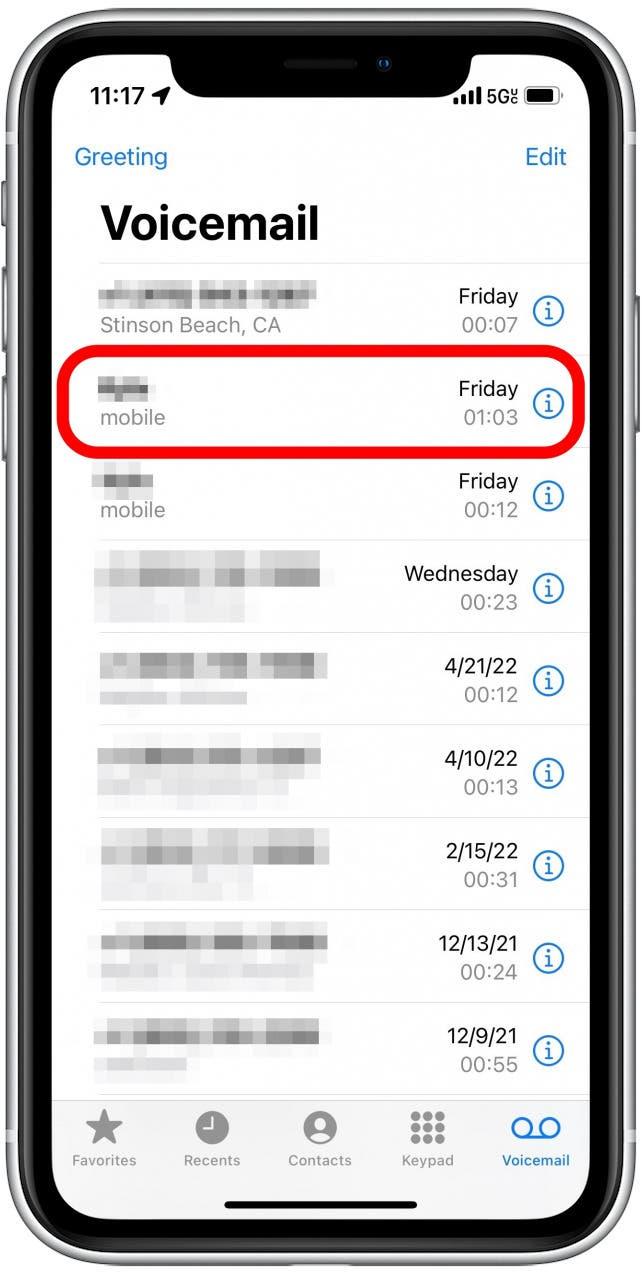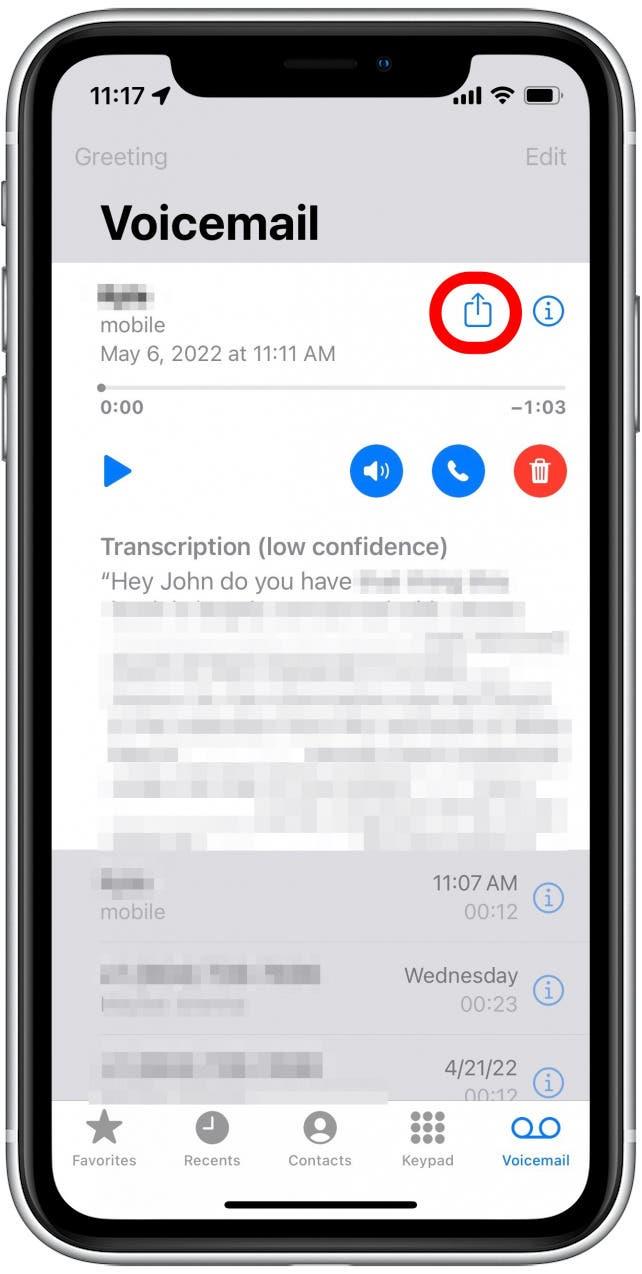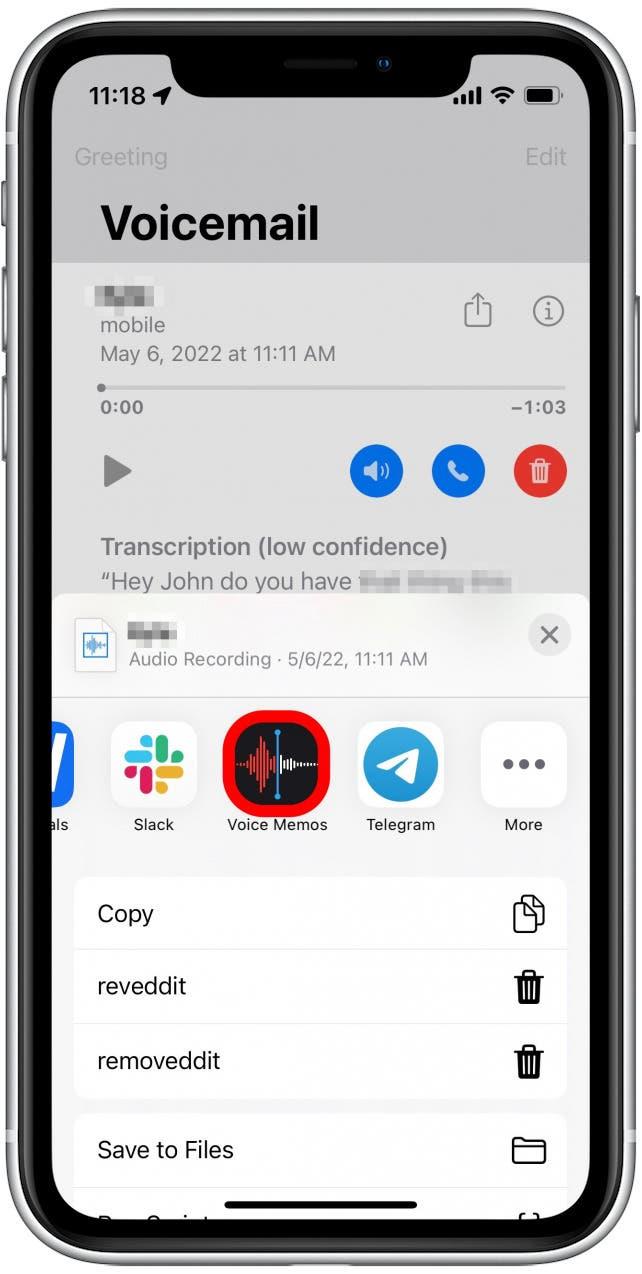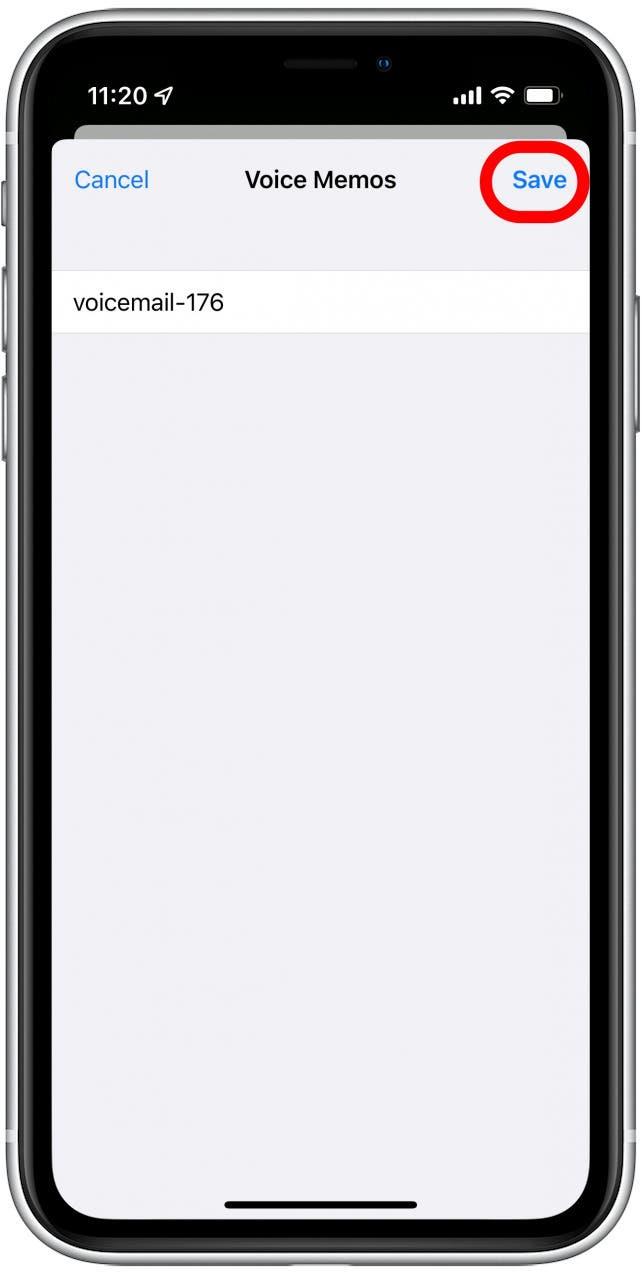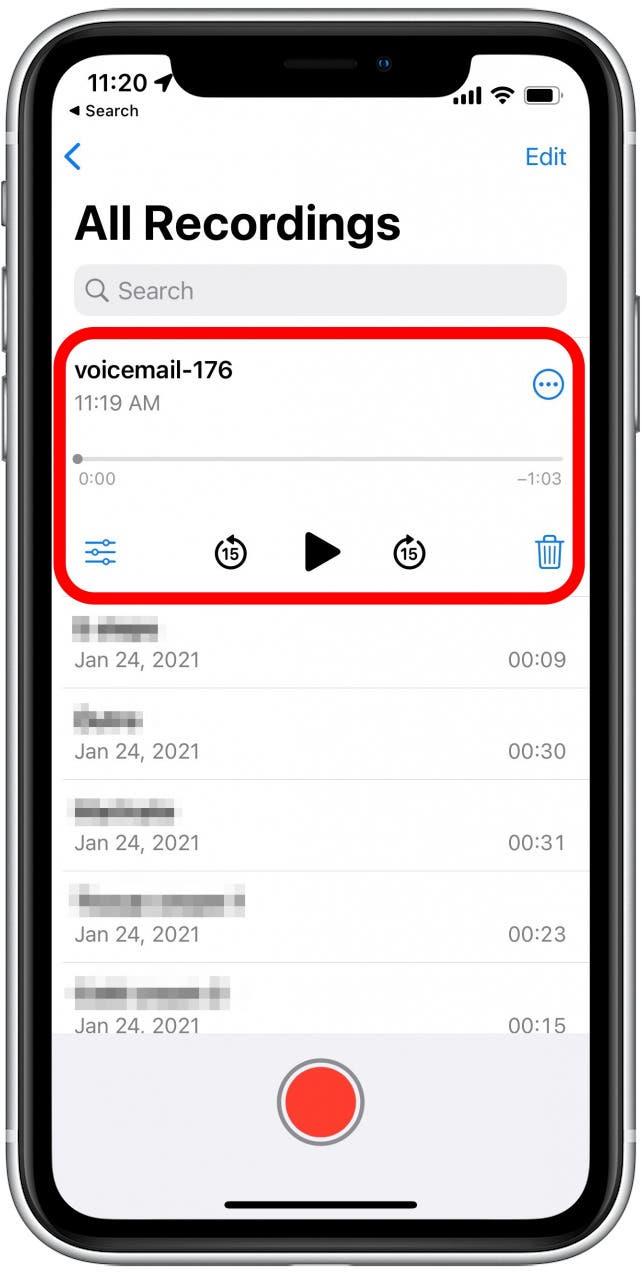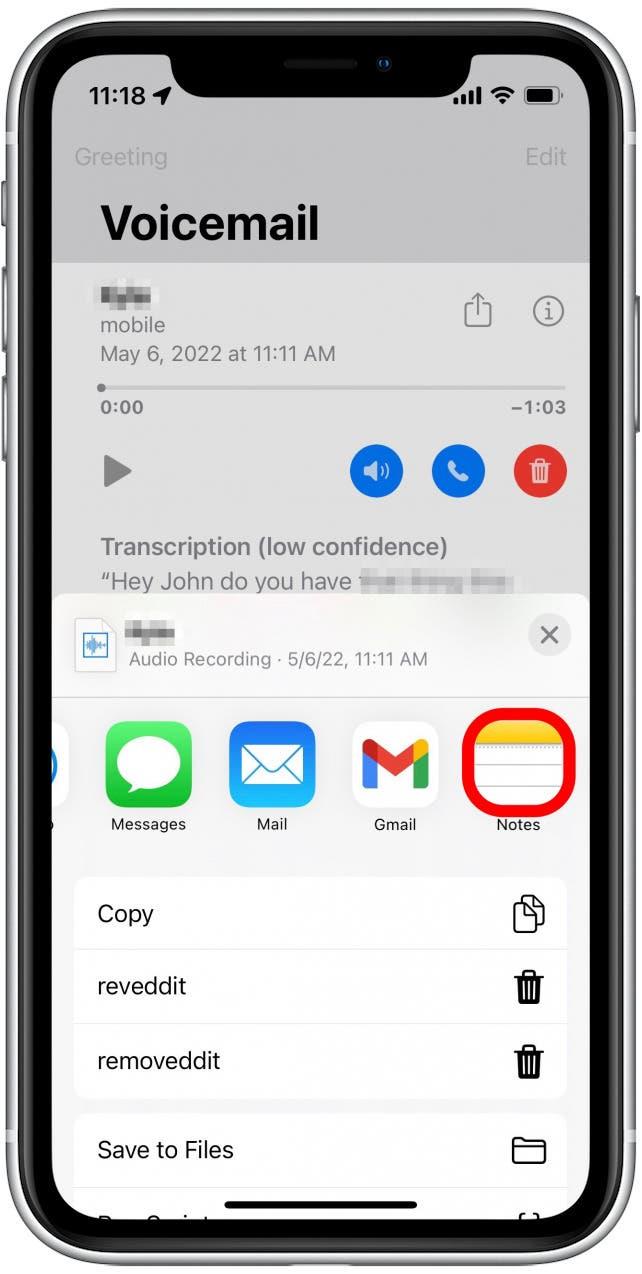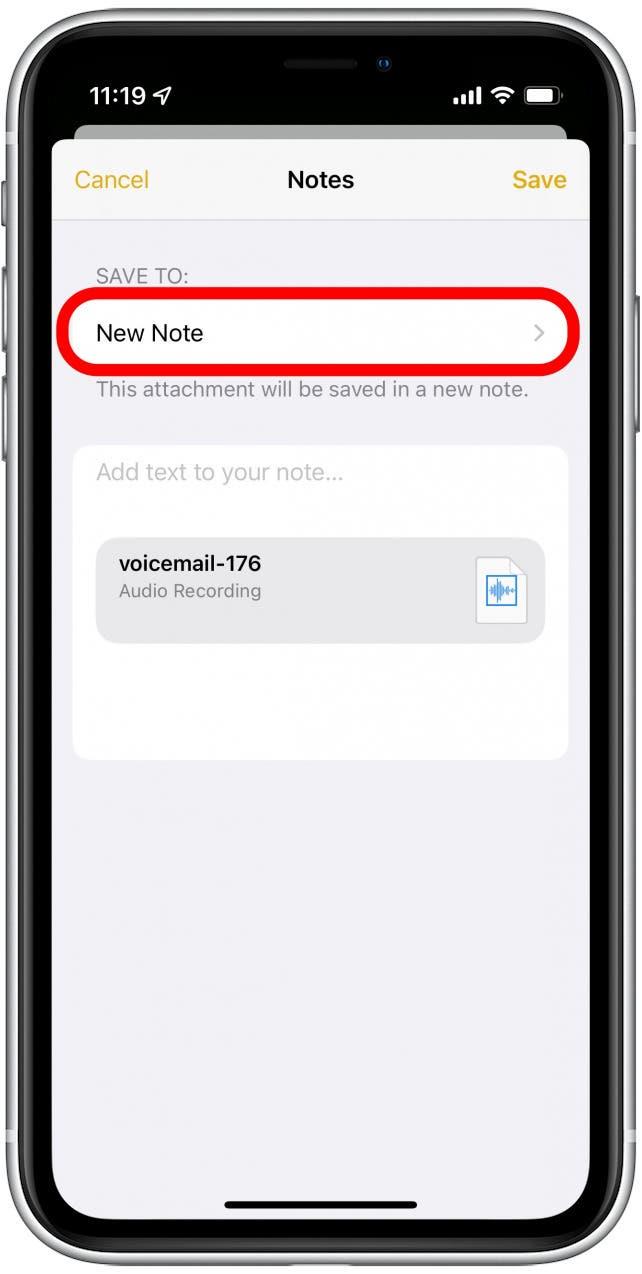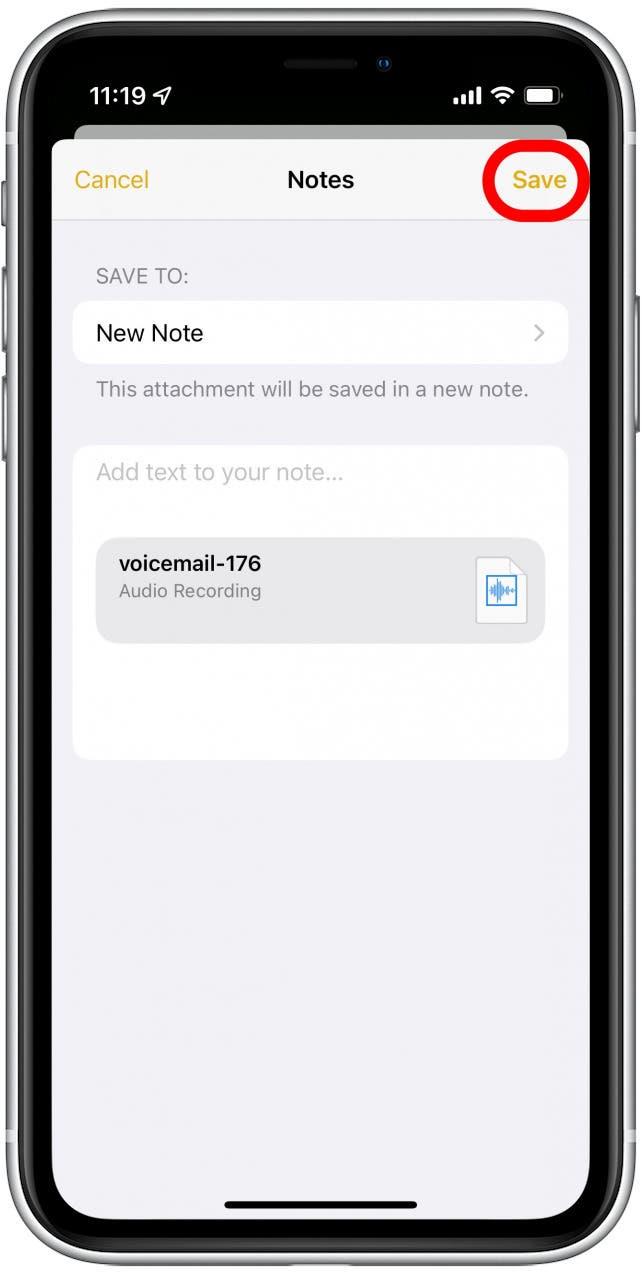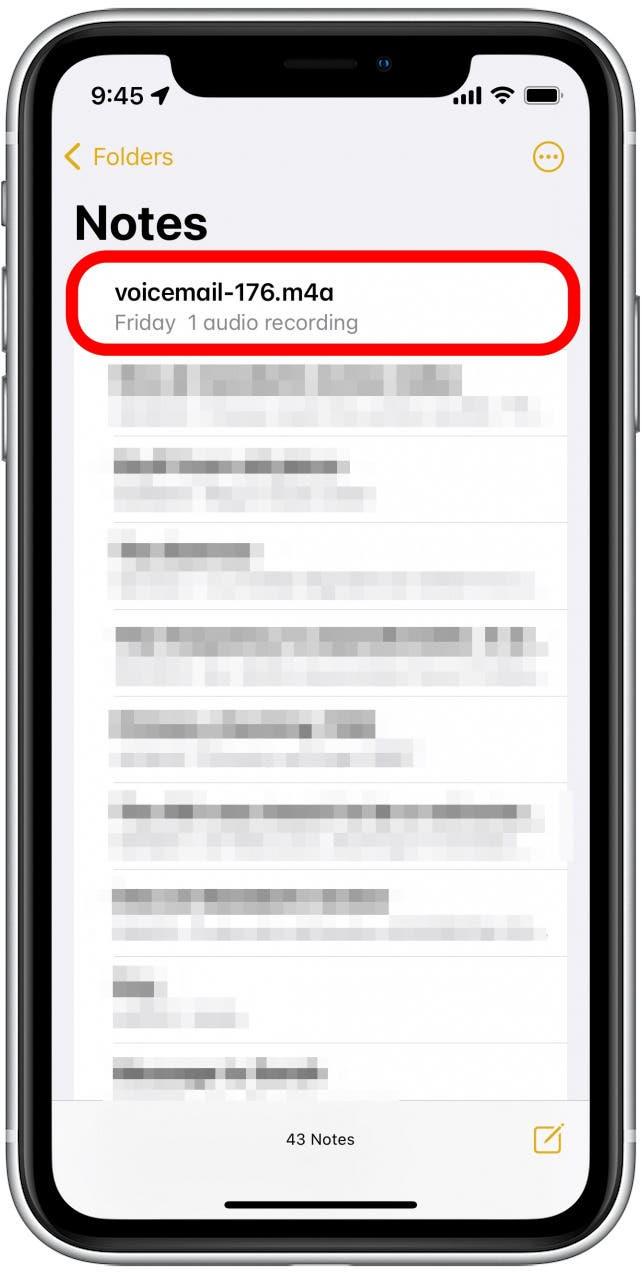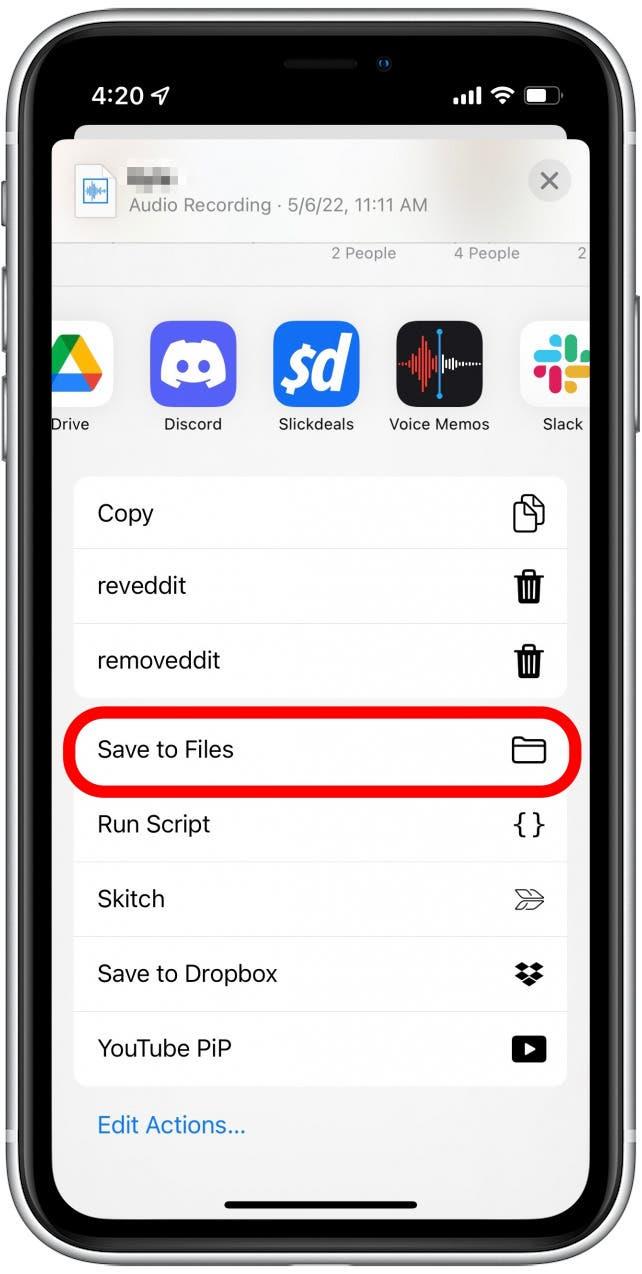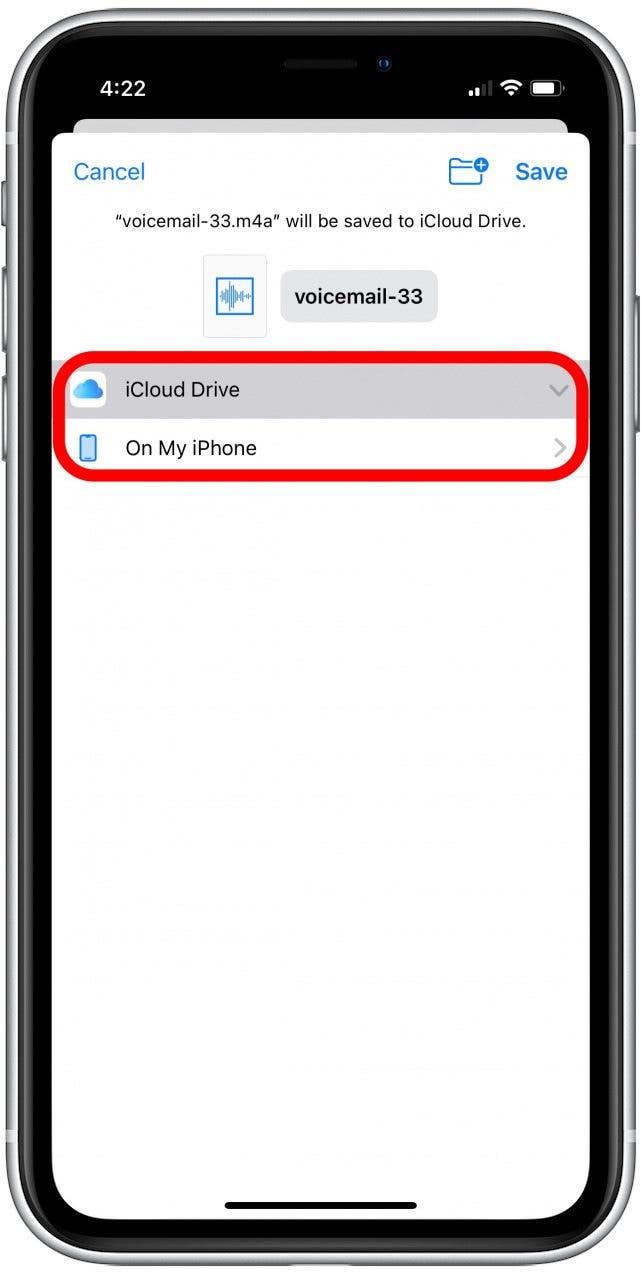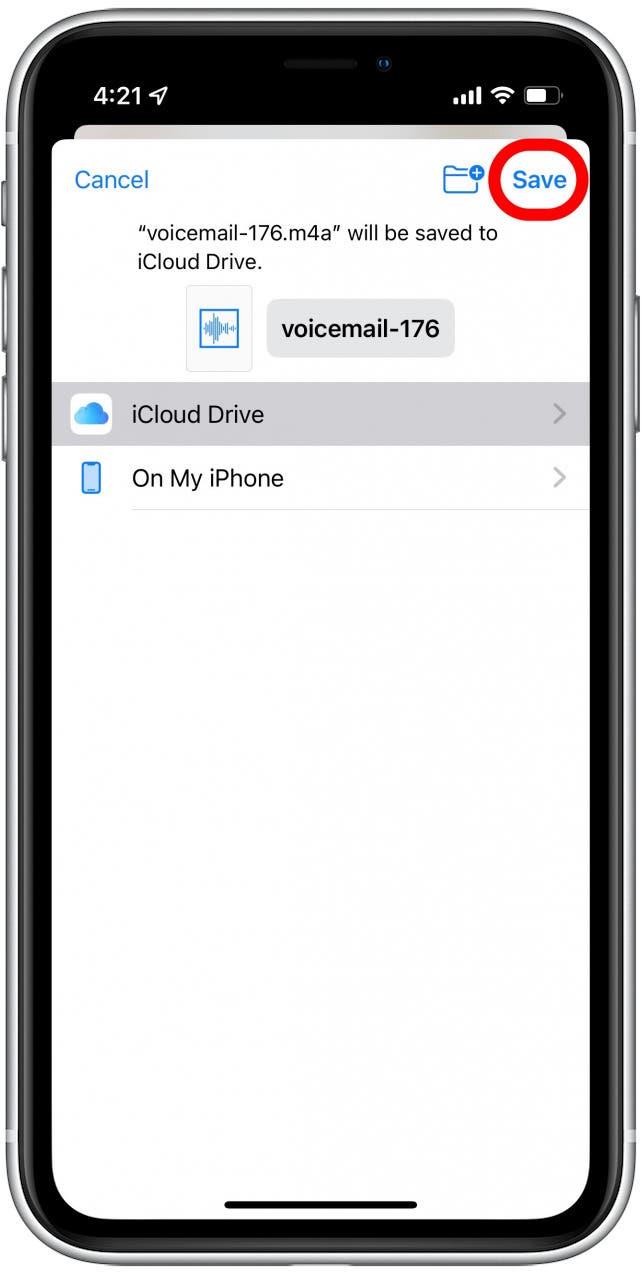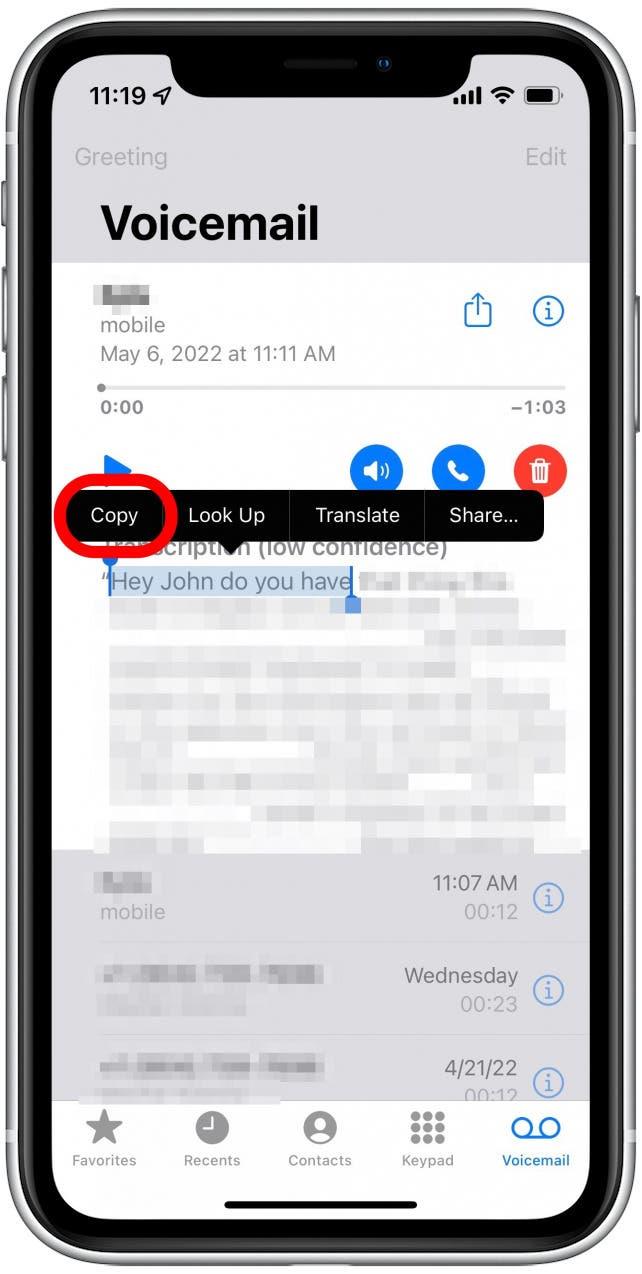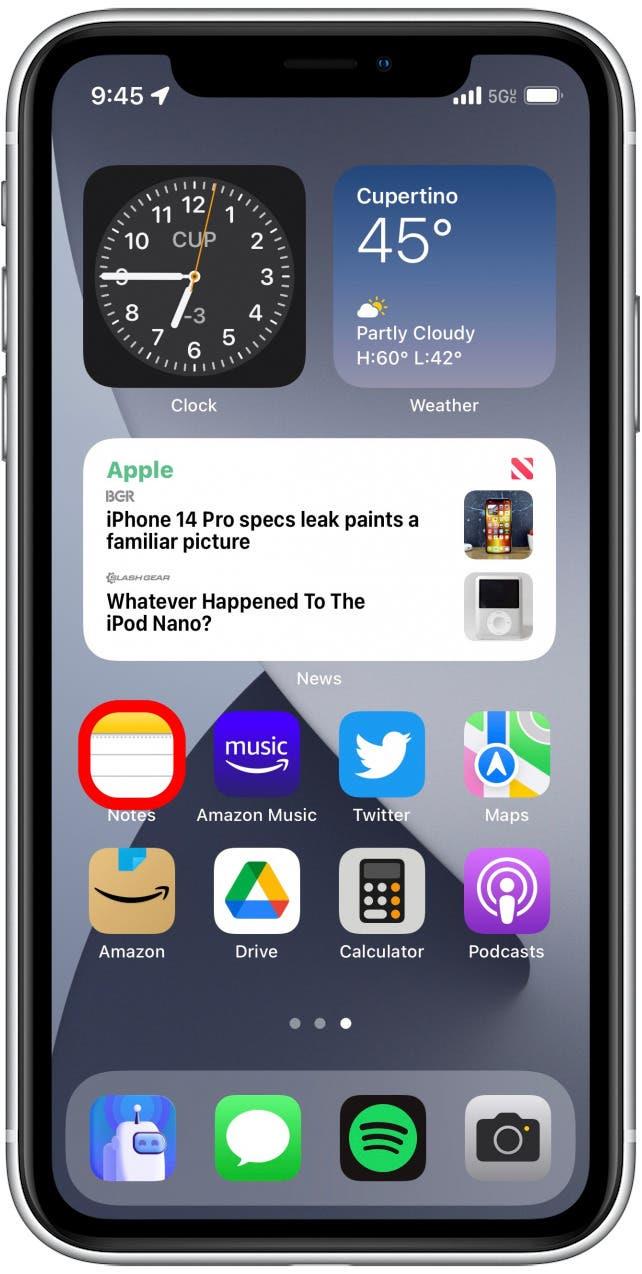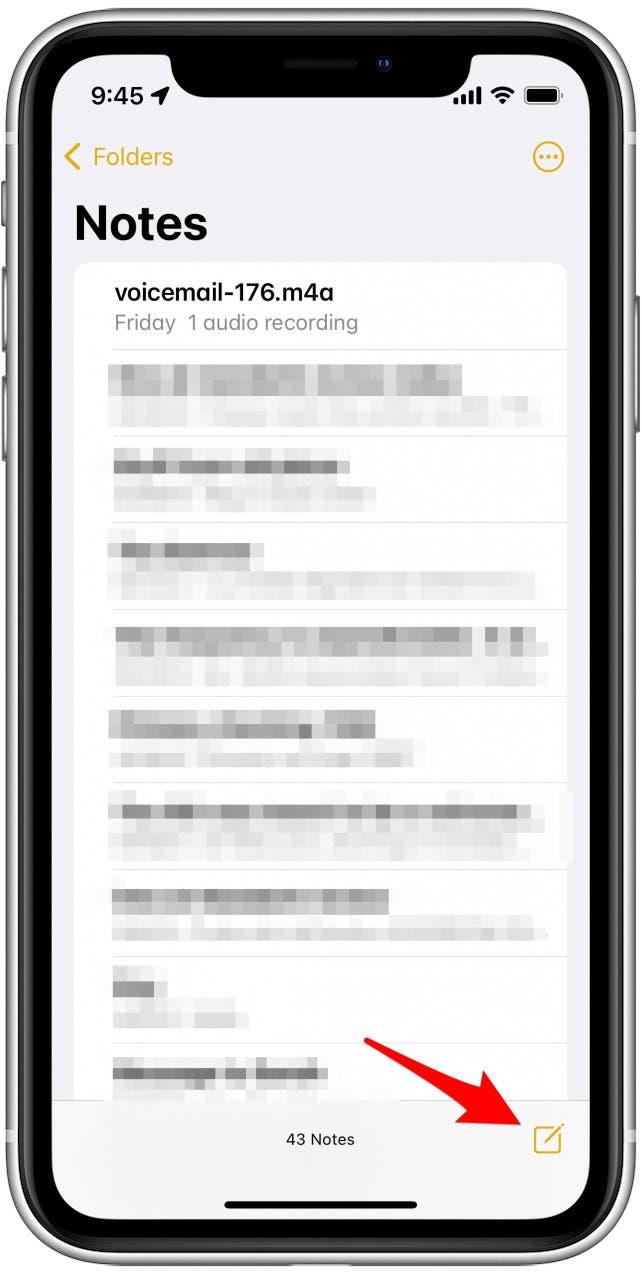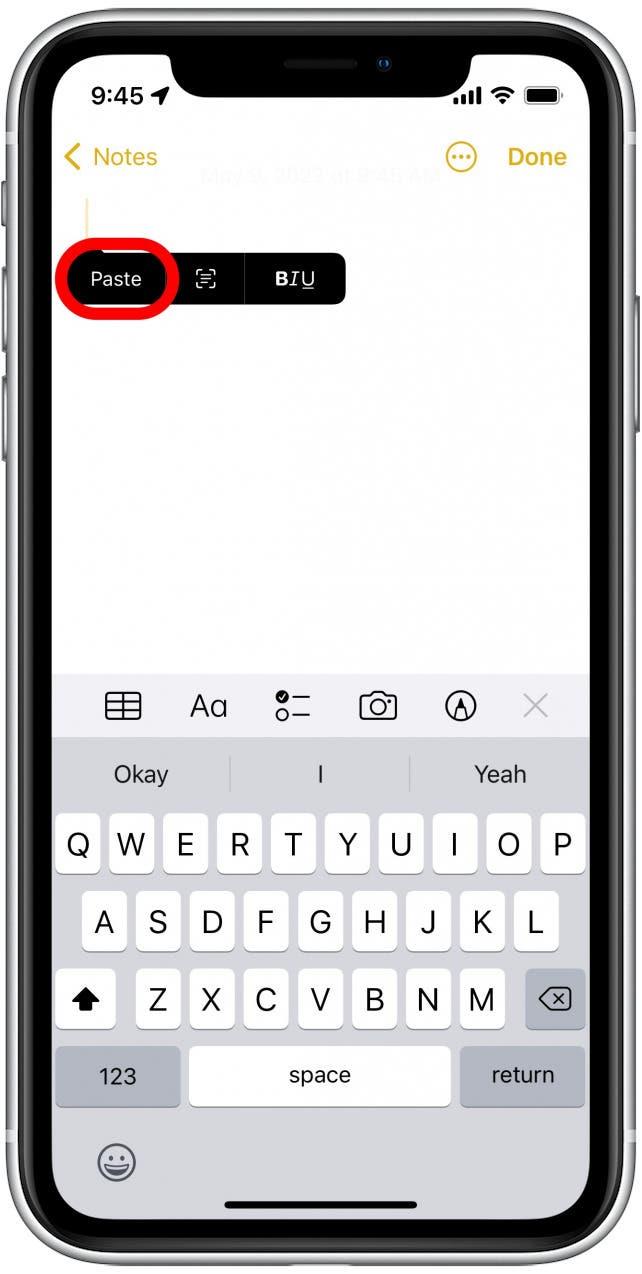On monia syitä, joilla haluat ehkä säästää vastaaja, kuten rakkaansa sanat säilyttämällä tai pitämällä laillinen asiakirja jonkun sanomasta puhelimitse. Voit tallentaa iPhonen vastaaja -äänilaitteena tai kopioida tekstikirjoituksen puhelinvastaajan tekstin tallentamiseksi. Lue edelleen oppiaksesi tallentamaan vastaajaviestejä iPhonessa.
Kuinka tallentaa puhelinvastaaja iPhonessa (vain ääni)
Äänenpuhdistajien tallentaminen iPhonessa on melko helppo prosessi, ja sinulla on erilaisia vaihtoehtoja, joista on valittava, kun on päätettävä, miten tai missä haluat tallentaa sen. Lisää vinkkejä iPhone -ominaisuuksistasi, kirjaudu ilmaiseksi päivän kärki uutiskirje. Nyt näin tallentaa iPhone -vastaaja äänileikkeenä.
- Avaa puhelinsovellus .
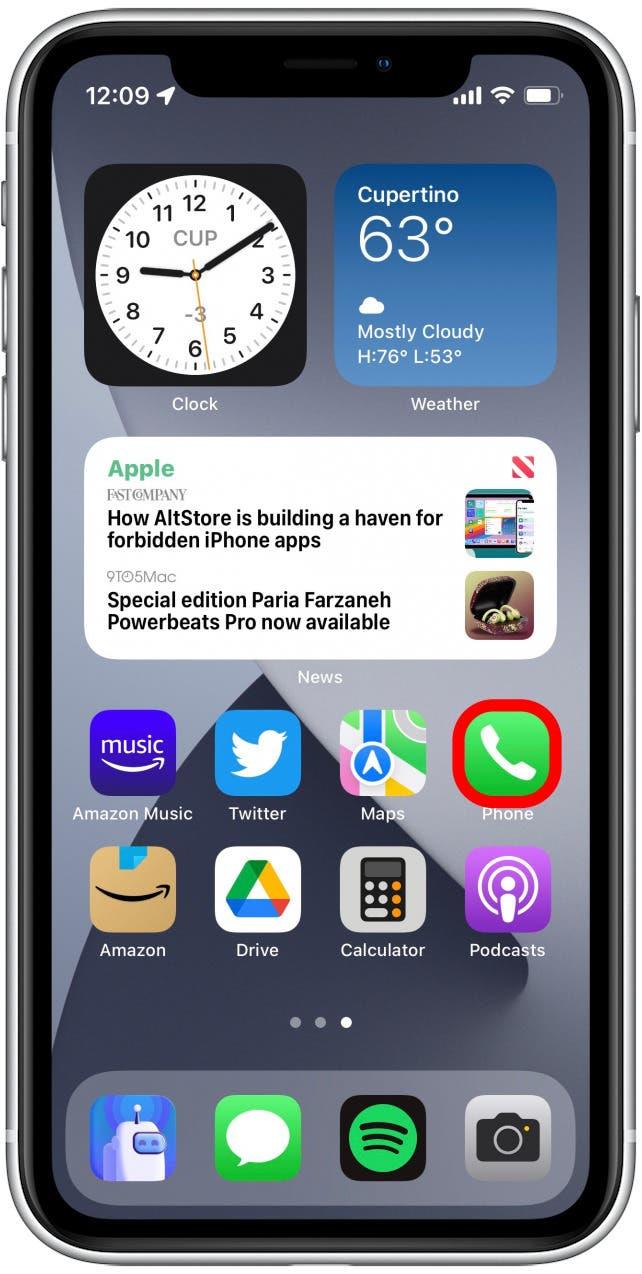
- Napauta Voicemail -välilehteä .

- Napauta puhelinvastaajaa haluat säästää.

- Napauta jaa -kuvaketta jakaminen.

Täältä sinulla on muutamia vaihtoehtoja siitä, kuinka voit tallentaa vastaajan. Seuraavissa osioissa siirrymme äänestysläisten tallentamiseen Apple Voice Memos -sovelluksessa, Notes -sovelluksessa tai Files -sovelluksessasi äänitiedostona.
Kuinka tallentaa vastaaja Voice Memos -sovellukseen
Kun olet noudattanut yllä olevia vaiheita, valitaksesi vastaajan ja avaa jako -valikon, voit nyt tallentaa vastaajaviestisi äänileikkeenä äänimuistio -sovellukseen. Näin voit tallentaa iPhone -vastaajaviestisi äänimuistio -sovellukseen:
- Napauta Share -valikosta Voice Memos -sovellusta.

- Nimeä puhelinvastaaja uudelleen, jos haluat, ja napauta Save .

- Nyt kun avaat äänimuistiosovelluksen, puhelinvastaaja on käytettävissä kuuntelemaan.

Kuinka tallentaa iPhonen vastaajaviestit Notes -sovellukseen
Jos et halua tallentaa vastaajaviestisi äänimuistiosovellukseen, toinen vaihtoehto on tallentaa vastaaja äänileikkeenä muistiinpano -sovelluksessasi. Vaikka ajattelemme usein muistiinpanoja tekstinä ja kuvina, se voi myös tallentaa äänitiedostoja, joten voit tallentaa ja toistaa vastaajaa milloin tahansa. Kun olet noudattanut yllä olevia vaiheita, valitaksesi vastaajan ja napauta jako -kuvaketta, voit sitten tallentaa vastaajaviestit Notes -sovellukseen.
- Napauta Share -valikosta Notes App .

- Beneath Tallenna osoitteeseen , voit valita, tallentaako vastaaja uuteen huomautukseen vai lisätä sen olemassa olevaan.

- Napauta Tallenna .

- Tallennuksen jälkeen voit kuunnella puhelinvastaajaa aina kun haluat Notes -sovelluksesta.

Kuinka varmuuskopioida vastaaja Files -sovellukseen
Jos haluat tallentaa puhelinvastaajan niin, että siihen pääsee kaikkiin laitteisiin, suosittelen, että äänilaitteen tallentaminen tiedostosovellukseen. Kun olet suorittanut yllä olevat vaiheet valittaessa vastaajaviestin ja napauta jaa -kuvaketta, tallenna iPhone -vastaajaviestin alla olevat vaiheet Files -sovellukseen.
- Vieritä jako -valikosta alas ja napauta Tallenna tiedostoihin .

- Sinulla on mahdollisuus tallentaa vastaaja iCloud Drive tai iPhone . ICloud -vaihtoehdon avulla voit käyttää vastaajaa muista laitteistasi, samalla kun se tallentaa sen puhelimesi, tarkoittaa, että pääset siihen vain puhelimen tiedostosovelluksesta.

- Napauta Tallenna Kun olet valinnut vastaajalle.

Kuinka tallentaa iPhone Voicemail -kopiot (vain teksti)
Aina kun saat uuden puhelinvastaajan iPhonesta, laite transkriboi sen automaattisesti parhaan kykynsä mukaan. Joskus nämä kopiot osoittautuvat täydellisesti, ja toisinaan ne saattavat kaipaamaan muutamia sanoja. Joka tapauksessa, jos haluat kopion transkriptista, joka on luettavissa milloin haluat, seuraa vain alla olevia vaiheita kopioidaksesi ja liittääksesi transkriptioteksti. Alla olevassa esimerkissä käytämme Apple Notes -sovellusta, mutta voit liittää transkriptiotekstiä mihin tahansa sovellukseen tekstikentällä.
- Avaa puhelinsovellus .
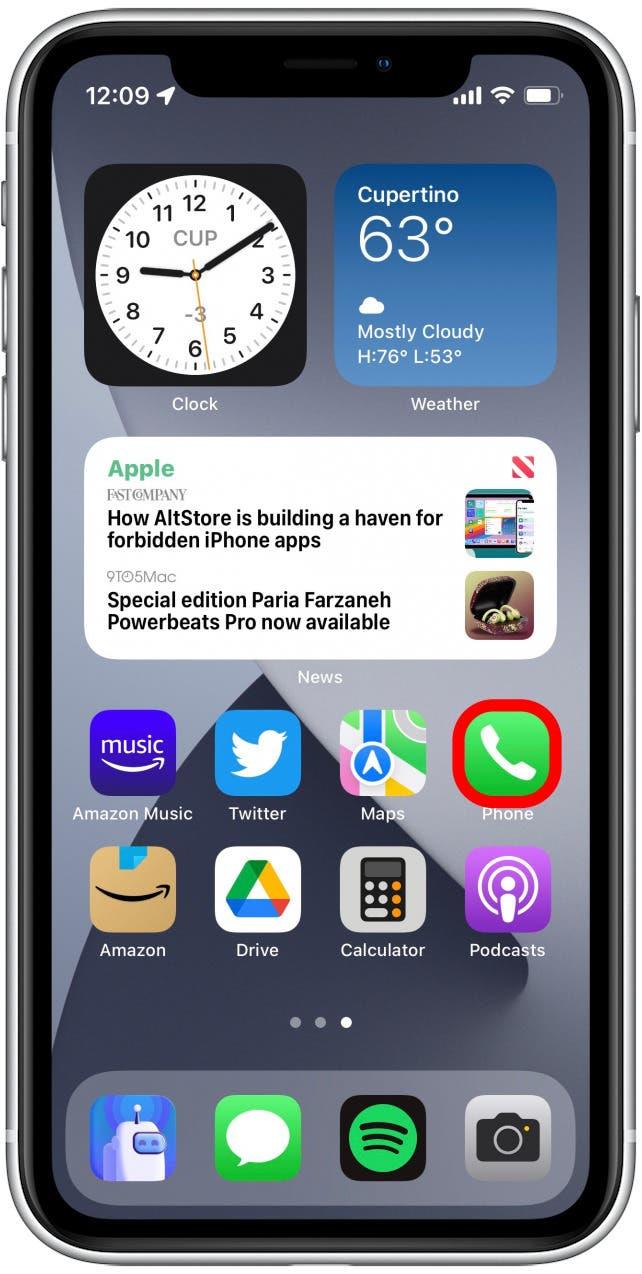
- Napauta Voicemail -välilehteä .

- Napauta säästöjä, jotka haluat tallentaa.

- Napauta ja pidä transkription tekstiä. Täältä voit valita haluamasi transkription osan ja kopioida se leikepöydälle napauttamalla copy .

- Pyyhkäise puhelinsovelluksen sulkemiseksi ja avaa Notes App .

- Napauta Compose Icon luodaksesi uuden huomautuksen.

- Pidä tekstiä ja napauta liitä .

Nyt kun tiedät kuinka tallentaa vastaajapuhelimia iPhonessa, sinun ei tarvitse koskaan huolehtia tärkeistä viesteistä, muistutuksista tai rakkaansa äänistä. Voit helposti varmistaa, että et koskaan menetä mitään tärkeitä vastaajaviestejä, jotka saat varmuuskopioimalla näitä vastaajaviestejä iPhone Notes -sovelluksessasi, äänimuistiosovelluksessa tai tiedostosovelluksessa.